El tiempo de espera de la pantalla de bloqueo no funciona en Windows 11/10
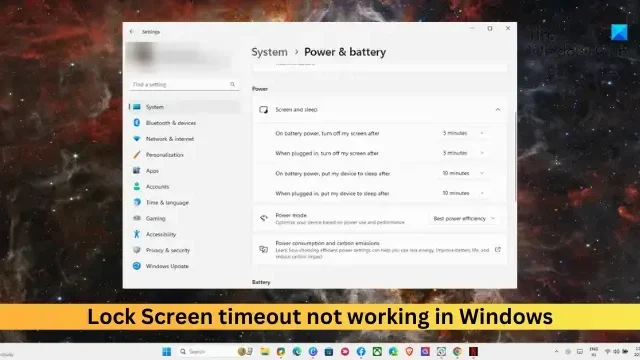
Si el tiempo de espera de la pantalla de bloqueo no funciona en Windows 11/10 , esta publicación puede ayudar. La función de tiempo de espera de la pantalla de bloqueo mejora la seguridad y la administración de energía al bloquear su PC una vez inactiva durante un período determinado. Sin embargo, esta característica a veces puede funcionar mal y causar inconvenientes. Afortunadamente, puedes seguir algunas sugerencias sencillas para solucionarlo.
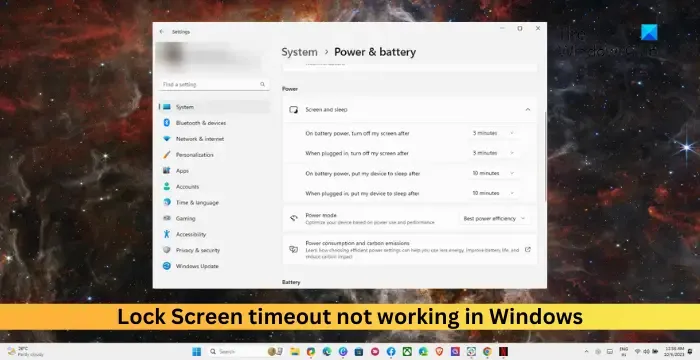
Reparar el tiempo de espera de la pantalla de bloqueo que no funciona en Windows 11/10
Siga estas sugerencias para corregir el tiempo de espera de la pantalla que no funciona en dispositivos Windows:
- Modificar la configuración de energía y suspensión
- Habilite el tiempo de espera de visualización del bloqueo de la consola en el Editor del Registro
- Modificar el valor de tiempo de espera del protector de pantalla en el Editor de políticas de grupo
- Verifique la configuración del protector de pantalla
- Actualizar controladores de pantalla
- Instalar actualizaciones de Windows
- Desconectar el monitor externo

1]Modificar la configuración de energía y suspensión

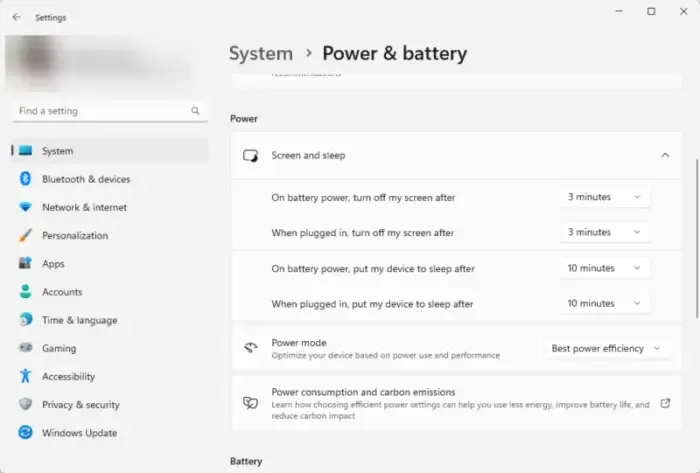
Antes de comenzar con diferentes métodos de solución de problemas, modifique la configuración de energía y suspensión. Es posible que el tiempo de espera de la pantalla de bloqueo no funcione si estas configuraciones están mal configuradas. Así es como puedes configurarlos:
- Presione la combinación Windows + I para abrir Configuración .
- Navegue hasta Sistema> Energía y batería y expanda la sección Pantalla y suspensión .
- Aquí, configure el tiempo de apagado de la pantalla en la batería y cuando esté enchufado según sea necesario.
2]Habilite el tiempo de espera de desactivación de la visualización del bloqueo de la consola en el Editor del Registro
A continuación, habilite la función de tiempo de espera de desactivación de la pantalla de bloqueo de la consola en el Editor del Registro. El tiempo de espera de apagado de la pantalla de bloqueo de la consola establece los minutos que Windows espera antes de que expire el tiempo de espera y apague automáticamente la pantalla. Así es como puedes habilitarlo:
Windows + R Ejecutar Intro![]()
Una vez que se abra el Editor del Registro, navegue hasta la siguiente ruta:
Computer\HKEY_LOCAL_MACHINE\SYSTEM\CurrentControlSet\Control\Power\PowerSettings\7516b95f-f776-4464-8c53-06167f40cc99\8ec4b3a5-6868-48c2-be75-4f3044be88a7
Haga doble clic en la clave Atributos , establezca los datos del valor en 2 y haga clic en Aceptar para guardar los cambios.
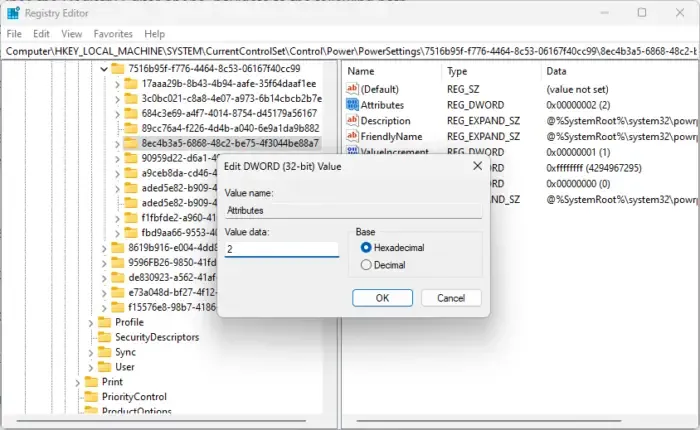
Ahora, abra el Panel de control y navegue por Hardware y sonido > Opciones de energía > Configuración avanzada de energía .
Tiempo de espera de apagado de pantalla de bloqueo de consola de pantalla![]()
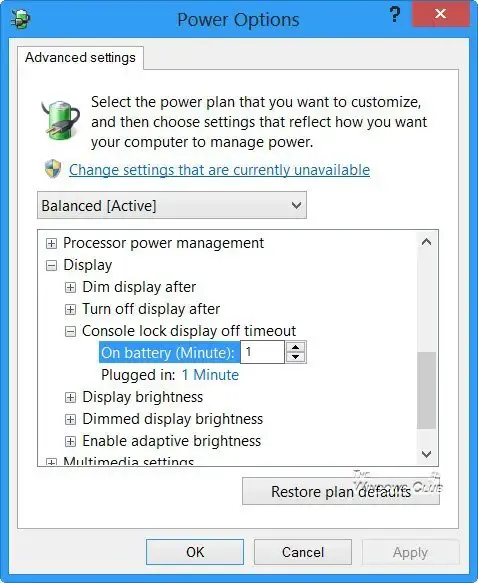
Aquí, haga doble clic en los valores para cambiar la configuración a lo que desee.
3]Verifique la configuración del protector de pantalla
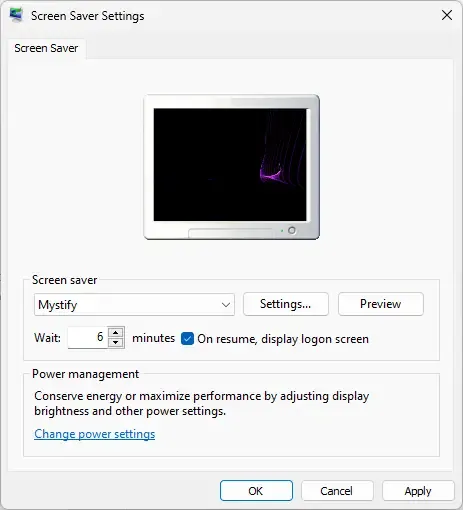
Los salvapantallas son programas de computadora configurados para activarse después de que el dispositivo permanece inactivo durante un tiempo determinado. Si la configuración del protector de pantalla está mal configurada, puede provocar un error de tiempo de espera de la pantalla de bloqueo que no funciona. A continuación le indicamos cómo asegurarse de que estén configurados correctamente:
- Haga clic derecho en el escritorio, seleccione Personalizar y haga clic en Pantalla de bloqueo > Protector de pantalla .
- Aquí, configure el tiempo de espera preferido y marque la casilla Al reanudar, mostrar la pantalla de inicio de sesión .
- Haga clic en Aplicar y luego en Aceptar para guardar los cambios.
Si no puede modificar la configuración, puede hacerlo a través del Editor de políticas de grupo. Así es cómo:
- Presione Windows + R para abrir Ejecutar , escriba gpedit.msc y presione Enter .
- Aquí, navegue hasta la siguiente ruta:
User Configuration > Administrative Templates> Control Panel > Personalization - Haga doble clic en Tiempo de espera del protector de pantalla , seleccione Habilitarlo y luego agregue el tiempo de espera de la pantalla en segundos.
- Haga clic en Aplicar y luego en Aceptar para guardar los cambios.
4]Actualizar controladores de pantalla
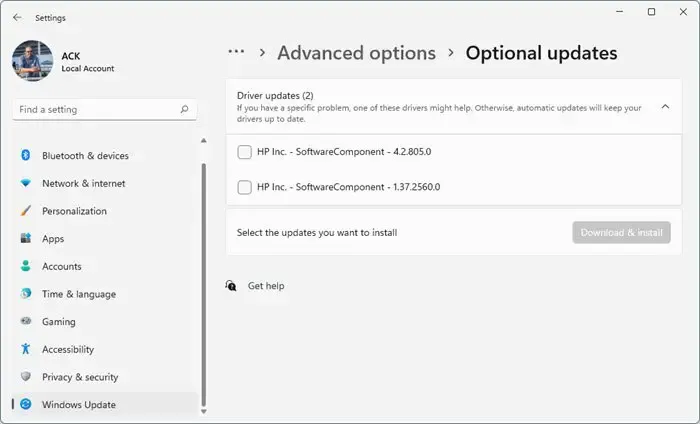
Los controladores desactualizados o dañados también pueden ser responsables de por qué el tiempo de espera de la pantalla de bloqueo no funciona. Actualice los controladores de su dispositivo y verifique si el problema se solucionó. Así es como puedes hacerlo:
- Abra Configuración y navegue hasta Actualización y seguridad > Actualización de Windows .
- Justo debajo, busque un enlace en el que se puede hacer clic: Ver actualizaciones opcionales .
- En Actualizaciones de controladores, estará disponible una lista de actualizaciones, que puede elegir instalar si tiene algún problema manualmente.
Sin embargo, si el error ocurre después de actualizar el controlador, revierta el controlador a la versión anterior.
5]Instalar actualizaciones de Windows
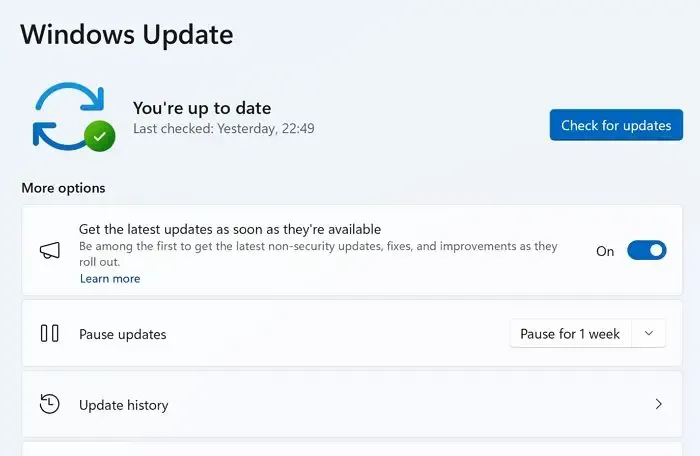
El error también puede ocurrir debido a un error o error temporal. Actualizar Windows a la última versión puede ayudar a corregir estos errores. Así es como puede buscar actualizaciones en Windows .
7]Desconectar el monitor externo
Si ninguna de estas sugerencias le ayudó, desconecte su monitor externo si tiene uno conectado. Vea si esto ayuda.
¿Por qué el tiempo de espera de mi pantalla no funciona en Windows 11?
El tiempo de espera de la pantalla que no funciona en Windows 11 puede ocurrir cuando las configuraciones de encendido y suspensión están mal configuradas o los controladores de pantalla están desactualizados o dañados. Sin embargo, también puede ocurrir debido a interrupciones de aplicaciones de terceros.
¿Cómo cambio el tiempo de espera de la pantalla de bloqueo en Windows 11?
Para cambiar la configuración del tiempo de espera de la pantalla de bloqueo, abra Configuración, navegue hasta Sistema > Energía y batería y expanda la sección Pantalla y suspensión. Aquí, configure el tiempo de apagado de la pantalla según sea necesario.



Deja una respuesta